
9-39-11 САУП лаб
..pdf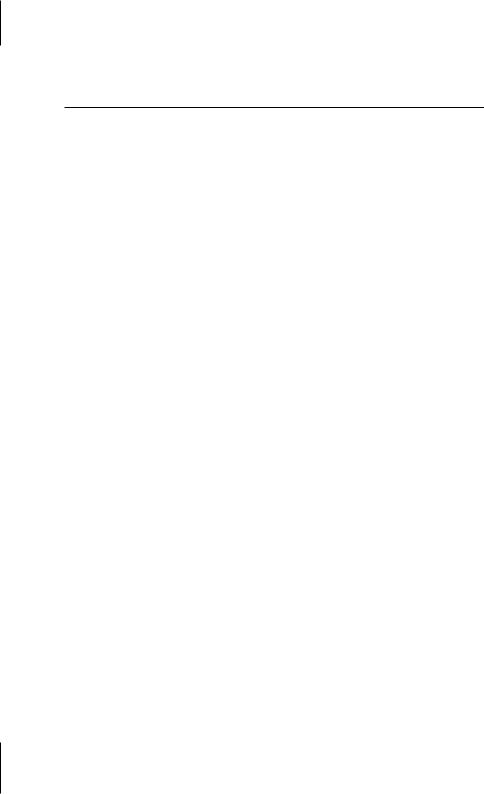
МОСКОВСКИЙ ГОСУДАРСТВЕННЫЙ УНИВЕРСИТЕТ ПУТЕЙ СООБЩЕНИЯ
9/39/11
Одобрено кафедрой |
Утверждено |
«Эксплуатация железных дорог» |
Деканом факультета |
|
«Управление процессами |
|
перевозок» |
СОВРЕМЕННЫЕ СИСТЕМЫ АВТОМАТИЗИРОВАННОГО УПРАВЛЕНИЯ ПЕРЕВОЗКАМИ
Руководство к выполнению лабораторных работ для студентов VI курса
специальности 190701 ОРГАНИЗАЦИЯ ПЕРЕВОЗОК И УПРАВЛЕНИЕ
НА ТРАНСПОРТЕ (железнодорожный транспорт) (Д)
РО А Т
Мо с к в а — 2 0 0 9

Cоставители: канд. техн. наук, доц. Г.М. Биленко; ст. преп. М.Г. Лысиков.
Рецензент — канд. техн. наук, доц. А.Н. Кузнецова.
© Московский государственный университет путей сообщения, 2009

ОБЩИЕ УКАЗАНИЯ ПО ВЫПОЛНЕНИЮ ЛАБОРАТОРНЫХ РАБОТ
Лабораторные работы проводятся в соответствии с рабочей программой по дисциплине «Современные системы автоматизированного управления перевозочным процессом» для студентов VI курса.
Занятия с группой студентов проводятся на предприятии железнодорожного транспорта (по системам ОСКАР-М, ГИД «Урал-ВНИИЖТ»), либо в вычислительном центре университета на рабочих местах, подключенных к локальному срезу баз данных этих систем.
Перед началом лабораторных занятий студенты проходят инструктаж по технике безопасности работы с вычислительной техникой. Результаты инструктажа фиксируются в специальном журнале с подписями студентов и лица, проводящего инструктаж.
В процессе занятий студент делает необходимые записи, которые являются основой краткого письменного отчета.
Зачет по лабораторным работам принимает преподаватель, ведущий занятия, после выполнения студентами всех лабораторных тем и подготовки по ним письменного отчета. Студенты, пропустившие лабораторные занятия, к зачету, а затем и к экзамену по дисциплине не допускаются.
Цель лабораторных занятий – ознакомление с современными системами автоматизированного управления и контроля перевозочного процесса.
1. ПРОГРАММНО-ТЕХНОЛОГИЧЕСКИЙ КОМПЛЕКС ОСКАР-М — ИНТЕРФЕЙС И ОСНОВНЫЕ ФУНКЦИОНАЛЬНЫЕ ВОЗМОЖНОСТИ (ЛАБОРАТОРНАЯ РАБОТА №1)
Система автоматизированного рабочего места ОСКАР-М построена по модульному принципу. Система не является ста-
3

тичной, она постепенно эволюционирует с разработкой новых модулей и заменой старых модулей новыми. Это является одним из основных преимуществ системы ОСКАР-М.
В основе ПТК ОСКАР-М лежит универсальное ядро, позволяющее оперативно реагировать на запросы пользователей, возникающие в ходе ее эксплуатации на сети ОАО «РЖД». Все задачи, решаемые комплексом, реализуются в виде отдельных модулей, представляющих собой динамически загружаемые библиотеки. Ядро системы обеспечивает взаимодействие различных модулей, установление связи с базами данных по запросам из модулей и прочие сервисные вопросы.
Построенная на подобном принципе система обладает несколькими несомненными преимуществами, по сравнению с обычным (немодульным подходом):
•способность наращивать свою функциональность за счет подключения дополнительных модулей, решающих задачи, изначально не предусмотренные разработчиками системы;
•быстрая разработка и внедрение новых модулей, не требующая внесений изменений в ядро системы;
•составление оптимальной для каждого пользователя комплекса конфигурации, в которой будут присутствовать только модули, требующиеся ему для работы, а также будут учтены все его пожелания и требования к функциональности и внешнему виду комплекса.
ОСНОВНЫЕ ПОНЯТИЯ И ОБОЗНАЧЕНИЯ
Чтобы начать работу, необходимо после загрузки компьютера щелкнуть клавишей мыши по ярлычку с названием АРМа, тем самым запустив процесс допуска и подключения вашего компьютера к ЦОКу (Центральному обрабатывающему комплексу) либо к учебной базе данных. На экране монитора показывается окно (рис. 1.1).
Для входа в систему Вам необходимо ввести имя (ПИН) и пароль. После ввода данных нажмите кнопку  .
.
4

При подключении компьютера к ЦОКу на экране появляется главное меню дороги, кнопка настроек АРМа и кнопки подключения близлежащих дорог (рис. 1.2):
Рис. 1.1. Окно входа в систему
Рис. 1.2. Строка главного меню
Строка главного меню содержит кнопки с названиями основных разделов предоставляемой пользователю информации.
Содержание раздела развертывается нажатием соответствующего раздела меню. Каждый раздел состоит из подразделов
5

и отдельных форм выходных сообщений. Если название подраздела заканчивается стрелкой 4, то необходимо на несколько секунд задержать курсор на этом названии, чтобы появилось предложение дальнейшего выбора информации. В случае, когда название раздела заканчивается многоточием, нужно щелкнуть на названии мышью, при этом на экране развернется список предлагаемых объектов (станций, ОЦ, районов управления, отделений дорог и др.). После выбора пункта меню на экране монитора появляется размещенный в центре экрана электронный документ (форма).
Форма — это выходное сообщение ЦОКа в виде электронного документа, размещенного на поле экрана монитора или части этого поля, ограниченного цветовой рамкой и содержащего цифровую, буквенную или графическую информацию. На рис.1.3 показаны основные элементы управления формы и их названия.
Рис. 1.3. Основные элементы управления формы
В строке заголовка располагается название формы. Справа от названия имеются кнопки регулирования размеров формы.
6

На экране монитора может находиться одна или несколько форм. Несколько форм, находящихся на экране монитора, могут быть разных размеров, отличаться содержанием, располагаться рядом, накладываться друг на друга полностью или частично, размещаться каскадом. При необходимости передвинуть форму на экране монитора необходимо щелкнуть левой клавишей мыши по заглавию формы, и, удерживая клавишу нажатой, переместить форму. Если после открытия формы ее заполнение происходит с некоторой задержкой, то можно не ждать окончания этого процесса, а перейти к просмотру других интересующих форм, щелкая левой клавишей мыши в любой части формы, выделив ее.
Эта кнопка предоставляет сервис по заданию временных параметров автоматического обновления данных в электронной форме и отключения автообновления. Нажатие на левую клавишу «мыши», когда курсор находится над кнопкой «ПУ», вызывает перечень пунктов меню, поясняющих возможные последующие действия пользователя (рис. 1.4).
Рис. 1.4. Задание параметров автообновления
Эта кнопка предоставляет сервис по выводу на печатающее устройство содержимого электронной формы, предоставление сервиса предварительного просмотра жесткой (печатной) копии электронной формы и настройки ориентации печатной формы на бумаге. Нажатие на левую клавишу «мыши», когда
7

курсор находится над кнопкой «ПЕЧАТЬ(F5)», вызывает перечень пунктов меню, поясняющих возможные последующие действия пользователя.
В состав меню входят следующие подпункты.
Печать (горячая клавиша — F5) — при выборе этого пункта меню выводится диалоговое окно с предложением выбора дальнейших действий:
•«Отказаться от печати данных или начать вывод на принтер данных формы-справки». Выбрать подпункт меню «Печать» можно сразу, нажав клавишу F5 на клавиатуре компьютера;
•«Просмотр» — при выборе этого пункта меню открывается окно предварительного просмотра жесткой копии фор- мы-справки. Можно задать параметры выбора страниц на печать;
•«Настройки принтера» — при выборе этого пункта меню
открывается стандартное окно операционной системы по настройке различных установок принтера.
При нажатии на кнопку — ОБН(F6) (Обновить данные) запускается процедура перерасчета содержимого электронной формы на момент выбора пункта меню, т. е. – оперативные данные. При этом отражается индикация процесса с помощью индикатора второй панели статусной строки. Рядом на панели статусной строки появляется надпись «Идет перерасчет данных».
При нажатии на треугольник всплывает подменю (рис. 1.5), где пользователь может выбрать период выдачи информации. Информация, которая содержится во всех разделах главного меню, по умолчанию предоставляется с начала текущих железнодорожных суток (18-00) на текущий момент времени или за выбранные — первую половину суток или за целые сутки, но не более трех суток назад.
При случайном нажатии на кнопку ОБН (F6) (или если нет необходимости в обновлении информации) (рис. 1.6) следует нажать на кнопку ОТМ (F7), что приводит к прекращению работы программы по обновлению информации в форме.
8
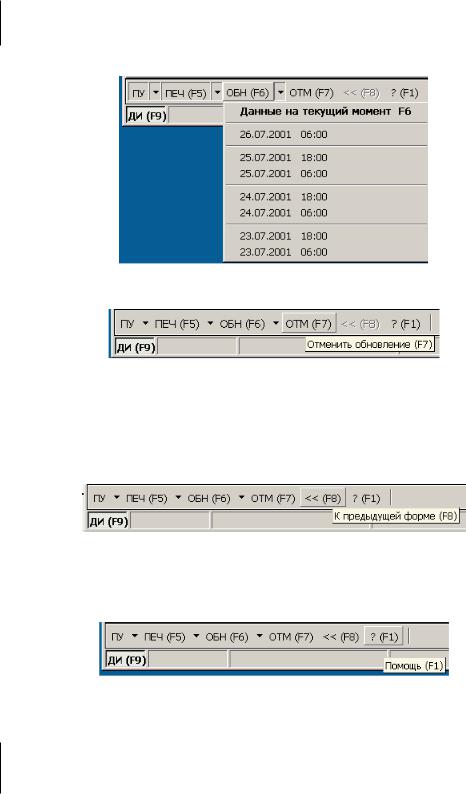
Рис. 1.5. Функционирование кнопки «ОБН(F6)»
Рис. 1.6. Функционирование кнопки «ОТМ( F7)» — Отменить обновление
Нажатие на кнопку (F8) (рис. 1.7) приводит к возврату к предыдущей, т. е. к той форме или диалогу, с которого была вызвана текущая электронная форма.
Рис.1.7. Функционирование кнопки «К предыдущей форме (F8)»
Нажатие на кнопку ?(F1) приводит к вызову справочной информации (рис. 1.8).
Рис. 1.8. Функционирование кнопки «?(F1)»
9
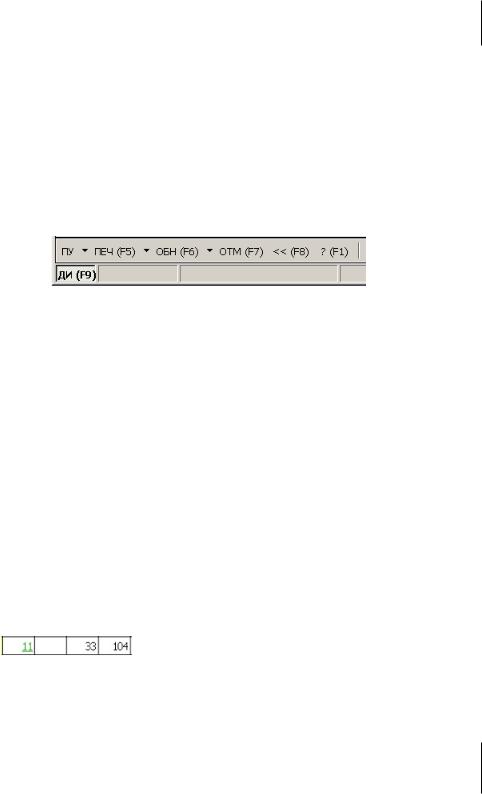
Если пользователю нет необходимости в пользовании функциональными кнопками, он может их «спрятать» нажатием на кнопку «ДИ(F9)», что приводит к увеличению информационного поля формы. При нажатии на кнопку «ДИ(F9)» второй раз строка с функциональными кнопками появляется на форме. При работе с формами строка главного меню может исчезать из поля зрения пользователя. Чтобы получить возможность доступа к ней, достаточно задержать курсор на несколько секунд в самой верхней части экрана.
Рис. 1.9. Функционирование кнопки «ДИ(F9)»
Завершить работу с АРМ ОСКАР-М можно несколькими способами:
•закрыть главное окно с помощью кнопки закрытия окна
 ;
;
•нажать на клавиатуре одновременно клавиши «Alt» и «F4».
Получение информации о поездах и вагонах в АРМ ОСКАР-М
Во всех формах АРМа нажатием правой клавиши мыши можно получить дополнительную углубленную информацию:
•при нажатии по строке номера поезда — «Информацию о поезде» «События с поездом»;
•в списках вагонов по строке номера вагона — «Информация о вагоне» и «События с вагоном»;
•при нажатии левой клавиши мыши;
•по названию НОД – разложение по станциям НОД.
В таблице, если при наведении курсора мыши на цифру последняя закрашивается другим цветом и подчеркнута
|
11 |
, можно, нажав на цифру, получить спи- |
сок вагонов.
В некоторых формах имеется нумерация колонок. В таких формах для удобства пользователя можно сделать сортировку
10
